Genom att spåra användarresor kan du se exakt vilka sidor dina besökare tittar på innan de fyller i ett formulär på din webbplats.
På så sätt kan du få värdefulla insikter i användarnas beteende, fånga upp fler leads och fatta datadrivna beslut för att förbättra webbplatsens prestanda.
Vi har spårat användarresor i våra formulär på WPBeginner för att se hur människor interagerar med dem. Detta har hjälpt oss att förstå vad som uppmuntrar och avskräcker från att fylla i formulär.
I den här artikeln visar vi dig hur du enkelt kan spåra användarnas resor i ditt WordPress kontaktformulär och lead-formulär.
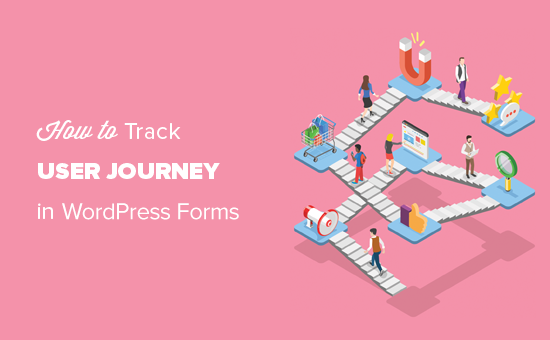
Varför trackar du användarens resa för dina WordPress-formulär?
Har du någonsin undrat varför vissa användare fyller i formulär på din webbplats och andra inte? Svaret ligger ofta i hur användarna interagerar med din WordPress-webbplats.
Skulle det inte vara trevligt om du kunde se de steg som användarna tar på din website innan de fyller i ett formulär?
Denna information anropas användarresan, och genom att spåra den kan du lära dig mycket om användarnas beteende och aktivitet på din WordPress blogg.
När du väl har fått reda på vad som får användare att fylla i formulär på din website kan du kopiera det för att generera fler leads och få ditt företag att växa.
Hur spårar man användarresan för dina WordPress-formulär?
Om du redan spårar konverteringar i WordPress med hjälp av Google Analytics kan du få en inblick i hur användarna agerar innan de fyller i ett formulär på din website.
Du kommer dock inte att kunna matcha det med den faktiska användare som skickade in formuläret och de uppgifter som de skickade in.
Det är här WPForms kommer in i bilden.

Enligt vår mening är det den bästa WordPress plugin för formulärbyggare på marknaden. Du kan använda det för att skapa alla typer av formulär i WordPress.
Dessutom integreras det sömlöst med alla de bästa e-postmarknadsföringstjänsterna, stöder flera betalningsportaler och är superlätt att använda.
På WPBeginner har vi byggt kontaktformulär och årliga enkäter med det och har sett bra resultat. För att ta reda på mer, se vår fullständiga WPForms-recension.
Det kommer också med en User Journey addon, som allow you att se var dina användare kom ifrån och vilken väg de tog som ledde dem till en framgångsrik formulärinlämning.

Du kan också se hur mycket tid de tillbringade på varje page innan de fyllde i formuläret.
Med detta sagt, låt oss ta en titt på hur du enkelt kan spåra användarnas resor för WordPress-formulär.
Hur man spårar användarens resa för WordPress Lead-formulär
Först måste du installera och aktivera WPForms plugin. För mer detaljer, se vår Step-by-Step guide om hur du installerar ett WordPress plugin.
🚨Obs: WPForms har också en kostnadsfri plan. Du behöver dock pro-versionen av pluginet för att låsa upp User Journey-addon.
Efter aktivering, heada över till Settings ” License page från WordPress admin sidebar för att enter din license key.
You can find this information in your account on the WPForms website.

När du har gjort det, besök WPForms ” Addons page från WordPress dashboard och hitta User Journey Addon.
Därefter klickar du på knappen “Install Addon” för att downloada och aktivera det på din website.
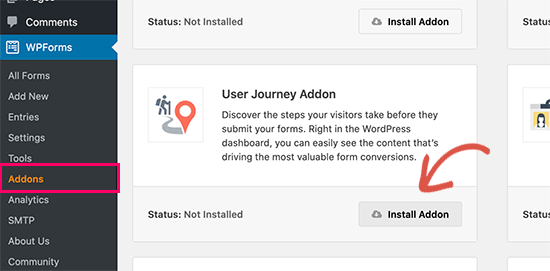
Efter det kan du börja skapa dina WordPress formulär. WPForms gör det superenkelt att skapa alla typer av formulär. Du kan skapa ett enkelt kontaktformulär, ett formulär för registrering av e-post, formulär för registrering och inloggning av användare, bokningsformulär och mycket mer.
I denna tutorial kommer vi att skapa ett kontaktformulär.
Gå bara till WPForms ” Add New page för att skapa ditt formulär.
Börja med att skriva in ett namn på formuläret och klicka sedan på knappen “Use Template” under templaten “Simple Contact Form”.
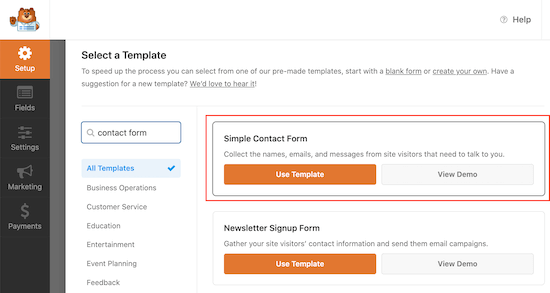
Detta kommer att starta contact form template i WPForms drag and drop form builder.
Here, you will notice a form preview in the right corner with all the available fields in the left column on the screen.
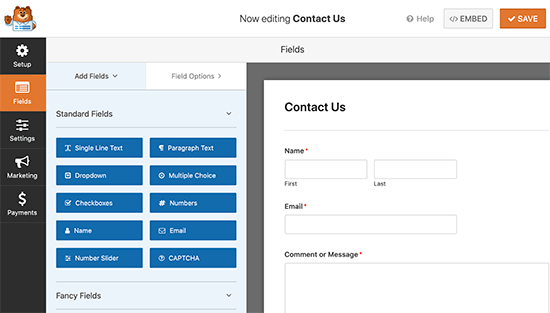
Du kan add new formulärfält från den vänstra Column, edit eller remove befintliga fält, eller omorganisera fält genom att flytta dem upp eller ner.
När du är nöjd med ditt formulär kan du klicka på knappen “Save” för att store formuläret och lämna form buildern.
Mer detaljer hittar du i vår tutorial om hur du skapar ett kontaktformulär i WordPress.
Du kan nu add to detta formulär till valfri WordPress post eller page. Du behöver bara editera den page där du vill displayed formuläret.
I block editor klickar du på knappen “Add Block” (+) högst upp till vänster på vyn för att öppna block-menyn.
Härifrån hittar du och lägger till WPForms-blocket på sidan.

I WPForms blockinställningar måste du klicka på dropdown-menyn för att välja det formulär som du skapade tidigare. WPForms kommer att visa en preview av ditt formulär i content area.
You can now save your post or page and preview it to see your form in action.
Viewing User Journey Reports för dina formulär i WordPress
Efter att några användare har submittat formuläret kan you view the user journey reports för all form entries.
För att göra detta, besök WPForms ” Entries page från WordPress admin area och klicka på formuläret du skapade tidigare.
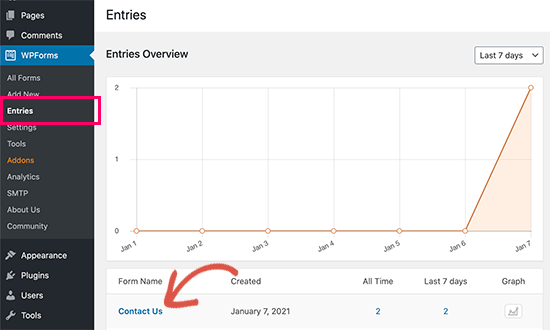
Detta leder dig till sidan “Entries”, där du ser en lista över formulärposter som användare har skickat in.
From here, simply click on the “View” link next to a form entry to see full details.
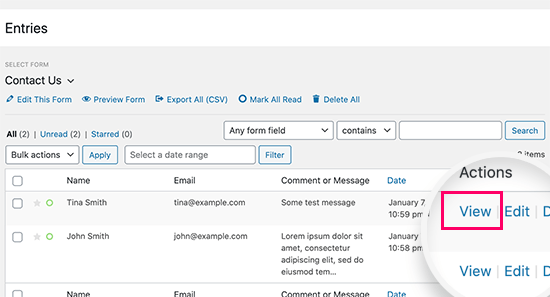
Detta öppnar sidan “View Entry”, där du högst upp ser de formulärfält som användaren har submittat.
När du väl är där måste du rulla ner till “User Journey” section.
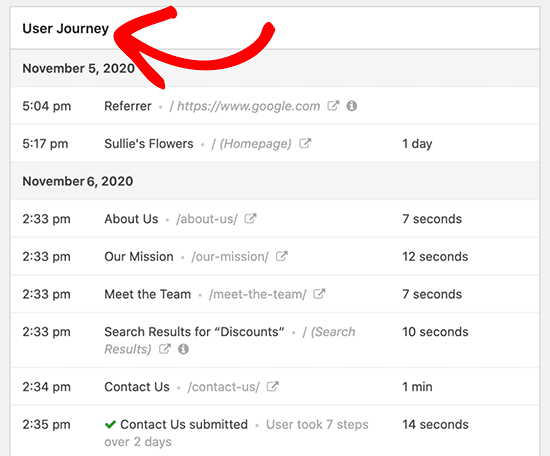
Det kommer att visa dig referral source som skickade användaren till din website. Under det kommer du att se vägen de tog med alla sidor som besöktes som leder fram till formulärinlämningen.
Den visar också hur mycket tid användarna lägger på varje steg i sin resa. Detta hjälper you att förstå vilket content de tyckte var mest engagerande eller användbart.
Om du också vill spåra användarens geografiska region kan du gå till WPForms ” Addons page och installera Geolocation Addon.
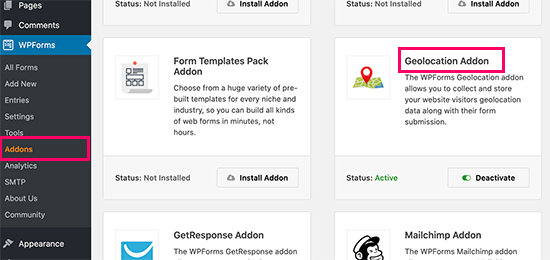
This will allow you to view the user’s geographic location along with the rest of the user journey data.
För mer detaljer om detta, vänligen se vår ultimata guide till geolocation targeting i WordPress.
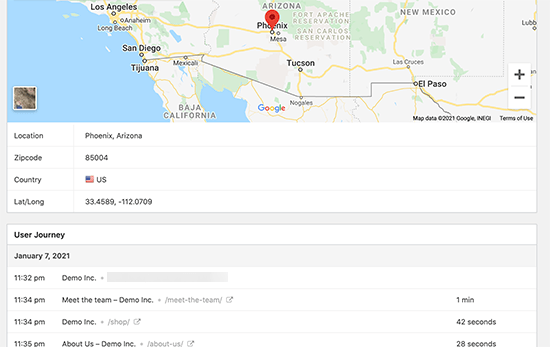
Använda data om användarresor för att genomföra fler Leads
Nu när du kan spåra användarnas resor för dina lead-formulär i WordPress är nästa steg att använda dessa data för att genomföra fler leads och få ditt företag att växa.
Som tur är finns det massor av tools som du kan använda för att knuffa användarna i rätt riktning.
1. OptinMonster

OptinMonster är den bästa programvaran för optimering av leadgenerering och konvertering på marknaden. Det hjälper dig att genomföra fler leads utan att påverka upplevelsen för användarna på din website.
Vi har använt det för att bygga popup-banners som marknadsför våra proffstjänster och har sett utmärkta resultat. För detaljer, se vår fullständiga OptinMonster-recension.
Den levereras med smarta lightbox popups, mobila popups, slide-in rulla boxar, nedräkningstimer, flytande banners och mycket mer. Du kan också använda kraftfulla funktioner för displayregler för att dynamiskt visa personligt content för användare vid en exakt tidpunkt.
All dessa tools hjälper you att förbättra användarens resa och skapa en effektiv väg för högre konvertering av formulär.
2. SeedProd

SeedProd är den bästa WordPress Landing Page Builder på marknaden. It allows you to quickly create landing pages for your WordPress lead forms, sale campaigns, advertising campaigns, and more.
Vi har använt det för att skapa helt anpassade teman för våra e-handelssajter, och vi har blivit imponerade av dess kapacitet. Vi har också använt det för att skapa enkla landningssidor.
För att ta reda på mer, se vår fullständiga SeedProd-recension.
Du behöver inte ha några designkunskaper för att skapa dessa pages. You can pick from 300+ beautiful templates and then use a simple drag and drop tool to make it your own.
Viktigast av allt är att alla dessa templates är utformade för att förbättra användarnas resor, generera fler leads och öka konverteringsgraden.
För mer details, you may want to see our tutorial on how to create a landing page in WordPress.
3. All in One SEO för WordPress

All in One SEO för WordPress är det bästa WordPress SEO plugin på marknaden. Det allow you att enkelt optimera din WordPress site för att få mer gratis trafik från search engines som Google.
Den levereras med kraftfulla SEO-verktyg som bara fungerar ur lådan. Du behöver inte ens vara en SEO-expert för att använda den.
Vi använder det också på WPBeginner för att förbättra vår ranking. För att lära dig mer, se vår kompletta AIOSEO-recension.
Det inkluderar Local SEO, Rich Schema, stöd för ecommerce, avancerade XML-sitemaps, SEO Health Checks med mera. Dessa tools ser till att användarna enkelt kan hitta din website i sökresultaten.
You can use AIOSEO to further optimize your popular pages to boost your organic traffic and leads.
Bonus: Konfigurera tracking av WordPress-formulär i Google Analytics
Förutom att spåra användarnas resor kan du också spåra hur dina WordPress-formulär utförs med hjälp av Google Analytics. Detta hjälper dig att förstå vilka marknadsföringskampanjer som utförs bra och hur olika användare interagerar med ditt formulär.
För att ställa in WordPress-formulär tracking måste du installera och aktivera MonsterInsights. För detaljer kan du se vår tutorial om hur du installerar Google Analytics i WordPress.
När du har gjort det, besök Insights ” Addons page från WordPress dashboard och klicka på knappen “Install” under “Forms” addon.
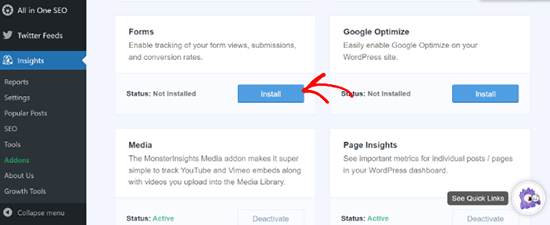
MonsterInsights kommer nu automatiskt att upptäcka ditt WordPress-formulär plugin och spåra dina formulär i Google Analytics. För att view denna rapport måste du besöka Insights ” Reports page och växla till “Forms” tabs.
Here, you can now see the number of people who have viewed your form. You can also see the conversions, the number of people who completed the form, and conversion rates for each form on your website.
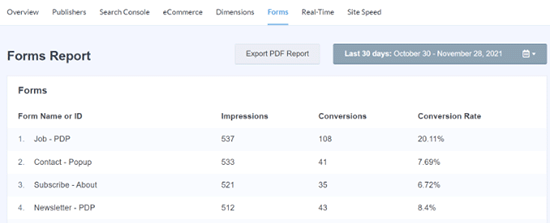
Du kan också se ytterligare formulärdata i Google Analytics. För mer information, se vår tutorial om hur du ställer in WordPress Formulär tracking i Google Analytics.
Video Tutorial
Om du föredrar visuella instruktioner kan du titta på vår videohandledning.
Vi hoppas att den här artikeln hjälpte dig att lära dig hur du enkelt spårar användarresor i WordPress lead-formulär. Du kanske också vill se vår ultimata guide om konverteringsspårning i WordPress för mer praktiska tips för att öka konverteringarna och våra bilder för de bästa WPForms-alternativen för att skapa formulär.
If you liked this article, then please subscribe to our YouTube Channel for WordPress video tutorials. You can also find us on Twitter and Facebook.





Have a question or suggestion? Please leave a comment to start the discussion.